2023-9-14 周宇翔 高級程式開發員
最後由王麗娜於 2024-1-5進行了更新
摘要
了解如何使用Renee PassNow或 HP Recovery Manager 訪問隱藏的管理員帳戶等方法快速輕鬆地重置 HP 筆電密碼。還提供在 HP 商店尋求幫助的服務。
忘記密碼可能會令人沮喪,尤其是當這意味著您的 HP 筆電被鎖定時。不過,不要害怕!您可以嘗試使用多種方法重置密碼並重新獲得裝置的訪問權限。在本文中,我們將探討一些最有效且用戶友好的方法來重置 HP 筆電上的密碼,確保您可以輕鬆地重新使用您的裝置。無論您是精通技術的人還是電腦新手,這些方法都將為您提供分步說明,以成功重置您的 HP 筆電密碼。
訪問隱藏的管理員帳戶是重置 HP 筆電密碼的最有效方法之一。這個內置管理員帳戶通常是在操作作業系統的初始設定過程中創建的,當您忘記密碼時,它可以成為您的救星。要使用此方法,您需要重新啟動 HP 筆電並啟動至 Windows 安全樣式。
| Windows版本 | 進入安全樣式方法 |
|---|---|
| Windows 11 or Windows 10 | 按鍵盤上的Windows + I 打開“設定”。如果這不起作用/單擊“開始”,然後選擇“設定”。單擊更新與安全性,然後在左側窗格中選擇恢復。在進階啟動/下單擊立即重新啟動。電腦重新啟動後/在“選擇選項”螢幕上/選擇“疑難排解”>“進階選項”>“啟動設定”>“重新啟動”。電腦重新啟動後/將出現選項列表。選擇4 或F4 以安全樣式啟動電腦。如果您必須使用互聯網/選擇5 或F5 進入帶網路的安全樣式。 |
| Windows 10 | 按住Shift 鍵,同時選擇電源> 重新啟動。一旦您的電腦重新啟動/選擇“選擇一個選項”螢幕。選擇疑難排解。下一步/選擇進階選項。下一步/選擇啟動設定。選擇重新啟動,然後在電腦重新啟動後/選擇4 啟用安全樣式或選擇5 啟用網路安全樣式。 |
| Windows 8 or 8.1 | 要退離Windows 10 中的安全樣式/只需重新啟動您的裝置即可。或者/您可以再次打開作業系統配置工具/選擇“啟動”選項卡,然後取消選擇“啟動選項”下的“安全啟動”複選框。 |
進入安全樣式後,您可以通過單擊登錄螢幕上的“管理員”帳戶來訪問隱藏的管理員帳戶。預設情況下,該帳戶沒有密碼,您可以輕鬆登錄。登錄後,您可以導航至控制台中的用戶帳戶部分並重置主帳戶的密碼。
需要注意的是,此方法僅在啟用隱藏管理員帳戶的情況下才有效。出於安全原因,某些用戶選擇禁用此帳戶,因此它可能無法在所有 HP 筆電上使用。如果您發現隱藏的管理員帳戶已被禁用或不存在,您可以嘗試其他方法來重置密碼。但是,如果該帳戶已啟用,則可以快速、直接地訪問該帳戶來重新獲得對 HP 筆電的訪問權限。
在HP 筆電上重置密碼的另一種有效方法是使用名為Renee PassNow 的可靠軟體工具。這個功能強大的程式使您只需幾個簡單的步驟即可重新訪問您的筆電。
第1步:下載並安裝Renee PassNow
首先從官方網站下載Renee PassNow並將其安裝在您可以訪問的另一台電腦上。您可以根據您電腦的操作作業系統選擇合適的版本。
Renee Passnow - 專業系統救援軟體

快速密碼重設移除過程100%安全,僅需5分鐘,即可快速掌控您的電腦。
支援移除多種帳號密碼可移除管理員帳號及一般本機帳號的密碼。
微軟帳號也可快速登入可將Windows 支援移除10/8.1/8的Microsoft帳號(微軟帳號)轉換為本機帳號,助您快速進入系統。
無損作業系統密碼移除過程不會對帳號內的檔案或作業系統造成任何的損壞。操作簡單易懂,無需相關專業知識即可獨立操作。
多功能拯救檔案內建檔案救援及檔案轉移功能,無需系統即可救援及轉移硬碟內的檔案資訊。
新版本Renee Passnow支援UEFI啟動環境,支援更多型號的筆電及超極本。
適用Windows 10, 8.1, 8, 7, Vista, XP。
快速密碼重設移除過程100%安全,僅需5分鐘,即可快速掌控您的電腦。
支援移除多種帳號密碼可移除管理員帳號及一般本機帳號的密碼。
微軟帳號也可快速登入可將Windows 支援移除10/8.1/8的Microsoft帳號(微軟帳號)轉換為本機帳號,助您快速進入系統。
微軟帳號也可快速登入可將Windows 支援移除10/8.1/8的Microsoft帳號(微軟帳號)轉換為本機帳號,助您快速進入系統。
第2步:創建可啟動 USB 或 CD/DVD
啟動Renee Passnow並將USB閃存驅動器或空白CD/DVD插入電腦。選擇創建可啟動媒體的選項。按照螢幕上的說明完成該過程。

第3步:從可啟動媒體啟動鎖定的電腦
將可啟動USB隨身碟或 CD/DVD 插入鎖定的 Windows 電腦。重新啟動電腦並按相應的鍵(通常是 F2 或Del)進入 BIOS 設定(請參閱下表)。配置啟動順序,將可啟動媒體設定為首位。

第4步:選擇PassNow!功能
從可啟動媒體成功啟動後,作業系統將載入Renee Passnow。從出現的功能界面中選擇“ PassNow! ”。

第5步:重置密碼
選擇您要重置密碼的用戶帳戶。然後,單擊“清除密碼”按鈕。 Renee Passnow將刪除或重置所選用戶帳戶的密碼。

第6 步:重新啟動電腦
該過程完成後,取出可啟動媒體並重新啟動您的HP 筆電。您現在無需任何密碼即可登錄您的帳戶。需要注意的是,在使用Renee PassNow時,您的任何個人資訊或檔案都不會受到影響或丟失。
此方法提供了一種可靠且高效的方法來重置HP 筆電上的Windows 密碼,確保您可以輕鬆地重新獲得對裝置的控制。
重置HP 筆電密碼的另一種方法是使用Microsoft 連接帳戶。對於之前已將Microsoft 帳戶鏈接到筆電的用戶來說,此方法非常方便。通過使用此帳戶,您可以輕鬆地重新獲得對裝置的訪問權限,而無需太多麻煩。
第1 步:訪問Microsoft 帳戶恢復頁面
要採用這種方法,您需要 訪問另一台裝置 具有互聯網連接。首先訪問Microsoft 帳戶恢復頁面並提供必要的詳細信息以驗證您的身份。這可能包括提供與您的Microsoft 帳戶關聯的備用電子郵件地址或電話號碼。
確認您的身份後,您可以重置Microsoft 帳戶的密碼。
第2 步:使用新創建的密碼登錄您的HP 筆電
然後,重新啟動HP 筆電並在登錄螢幕上選擇“重置密碼”選項。輸入新重置的Microsoft 帳戶密碼,您應該能夠毫無問題地訪問您的筆電。
請務必注意,此方法僅適用於您之前已將Microsoft 帳戶鏈接到HP 筆電的情況。如果您還沒有這樣做,建議您考慮本文前面提到的其他密碼重置選項。
重置HP 筆電密碼的另一種有效方法是使用HP Recovery Manager。此方法為無法訪問Microsoft 連接帳戶或未設定帳戶的用戶提供了一種簡單的解決方案。
HP Recovery Manager 是HP 筆電上預裝的軟體實用程式,允許用戶將作業系統恢復或重置為原始出廠設定。此功能也可用於重置密碼。
開始, 重新啟動HP 筆電並重複按F11 鍵 直到出現恢復管理器螢幕。從那裡,選擇“作業系統恢復”或“恢復出廠設定”選項,然後按照螢幕上的說明進行操作。
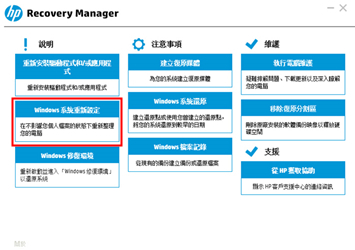
溫馨提示請務必注意,使用 HP Recovery Manager 將刪除您的所有個人檔案和設定。因此,建議在繼續此方法之前備份所有重要資訊。
密碼重置過程完成後,您的 HP 筆電將恢復到原始狀態,您可以為您的用戶帳戶設定新密碼。
如果您無權訪問其他管理員帳戶或 Microsoft 連接帳戶,則此方法特別有用。它提供了一種簡單高效的解決方案,可以重新訪問您的 HP 筆電,而無需額外的軟體或技術專業知識。
如果您發現自己很難使用以前的方法重置惠普筆電上的密碼,另一個值得考慮的選擇是向當地惠普商店尋求專業幫助。聯繫專業技術人員可以為您提供有效解決密碼問題所需的專業知識。
在此處查找最近的 HP 商店 => https://www.hp.com/tw-zh/home.html
當您聯繫當地的 HP 商店時,您可以解釋您遇到的具體問題,並請求他們幫助您重置筆電密碼。這些商店的技術人員擁有有關 HP 筆電的豐富知識,並且有能力處理各種技術問題,包括密碼重置。
當您訪問商店後,技術人員將評估情況並確定重置密碼的最佳行動方案。他們可能會使用專門的軟體工具或根據您的 HP 筆電的型號和品牌遵循特定的程式。依靠他們的專業知識,您可以放心,在重新訪問筆電的同時,您的筆電的安全性將得到維護。
除了密碼重置服務外,許多惠普商店還提供硬體維修、軟體更新和作業系統優化等其他服務。因此,如果您遇到任何其他技術問題或希望提高 HP 筆電的整體性能,訪問當地的 HP 商店可能會有所幫助。
請記住,向 HP 商店尋求幫助可以節省您的時間並減少挫敗感,尤其是在您不熟悉技術故障排除方法的情況下。雖然它可能會產生額外的費用,但它們提供的安心和快速解決使其成為您在 HP 筆電上遇到密碼相關問題時值得考慮的選擇。
優點:
- 擁有豐富 HP 筆電知識的專業技術人員
- 有效且高效地解決密碼問題
- 重置密碼時維護筆電安全的專業知識
- 提供的附加服務,例如硬體維修、軟體更新和作業系統優化
- 為非技術用戶提供省時且輕鬆的解決方案
缺點:專業協助的潛在額外費用




